
माहिती संचयित करताना कधीकधी अंतर्गत मेमरी कमी होते आमच्या फोनवर, चित्रे, व्हिडिओ आणि इतर दस्तऐवजांसह मौल्यवान. दुस-या बाबतीत, ते सहसा चांगले वजन करतात, म्हणूनच जे खरोखर महत्वाचे आणि महत्त्वपूर्ण आहे ते नेहमी जतन करणे चांगले आहे.
जवळजवळ सर्व स्मार्टफोन्स कार्ड घालण्यासाठी स्लॉट समाकलित करतात, अशा प्रकारे अतिरिक्त क्षमता वाढवते आणि अंतर्गत ते बाह्य म्हणून ओळखल्या जाणार्या माहितीकडे पाठविण्यास सक्षम होते. वापरकर्त्याला प्रत्येक फाइल व्यक्तिचलितपणे पास करावी लागते आणि त्या प्रत्येकाचा मोठा भाग ठेवा, त्या सर्वांना सुरक्षित ठेवा.
चला समजावून सांगा Android वरील फोटो SD कार्डवर कसे हस्तांतरित करावे, सुप्रसिद्ध रॉम हलका करणे आणि आपल्यासाठी खरोखर महत्त्वाचे असलेले सर्व मिळवण्यास सक्षम असणे. या प्रकारचे कार्ड खरेदी करताना, ब्रँडवर अवलंबून किंमत बदलू शकते, त्यापैकी सुप्रसिद्ध उत्पादक सँडिस्क आणि किंग्स्टन हे दोन महत्त्वाचे आहेत.
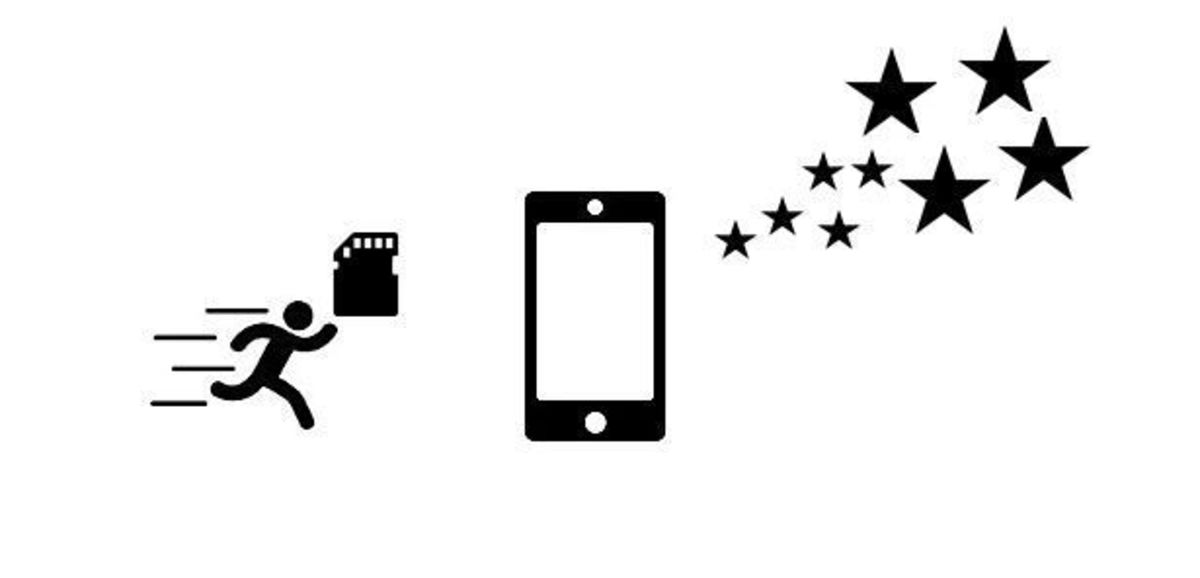
मॅन्युअल मार्ग, सर्वात व्यवहार्य

व्यक्तिचलितपणे फाइल्स एका साइटवरून दुसऱ्या साइटवर हस्तांतरित करणे ही प्रक्रिया आहे जी तुम्ही पार पाडली पाहिजे, अतिरिक्त काहीही वापरण्याची गरज नाही, जसे की अनुप्रयोग. हे खरे आहे की अँड्रॉइडमध्ये तुमच्याकडे ते आहेत, तुम्हाला पूर्ण फोल्डर हवे असल्यास हलवा, काहीवेळा ते सर्व काही त्यात नसते आणि काही विशिष्ट फोटो.
आपण असे केल्यास, आपल्याला ऑर्डर करण्यासाठी निर्देशिका तयार करायची आहे की नाही हे पहावे लागेल, अन्यथा फोटो पटकन शोधणे अशक्य मिशन असेल. जेव्हा वेगवेगळ्या प्रतिमा जमा करण्याचा विचार येतो तेव्हा आपण मूल्यानुसार बचत करणे योग्य आहे, हे करत असताना तुम्हाला हे पहावे लागेल की ती एखादी प्रतिमा आहे ज्यामध्ये तुम्ही दिसत आहात आणि ती कुटुंबातील सदस्य किंवा मित्रासोबत आहे का.
Android वरून SD कार्डवर फोटो हस्तांतरित करा ही क्लिष्ट गोष्टींपैकी एक नाही, जरी यासाठी तुम्हाला त्या प्रत्येकाची सुरुवात करण्यापूर्वी थोडेसे माहित असणे आवश्यक आहे. सावधगिरी बाळगा, कारण एखादी प्रतिमा पूर्णपणे दुसर्या रूटवर गेली नाही तर तुम्ही गमावू शकता, जर तुम्ही ती कापली आणि कॉपी केली नाही तर ती कुठे जाईल, जसे विंडोजमध्ये होते.
प्रथम SD कार्ड स्थापित करा

आम्ही प्रारंभ करण्यापूर्वी तुमच्या अंतर्गत कार्डमधून बाह्य कार्डावर प्रतिमा हस्तांतरित करण्यासाठी SD कार्ड इन्स्टॉल करण्यासाठी आहे तुमच्या मालकीच्या आणि दररोज वापरत असलेल्या डिव्हाइसवर. पहिली गोष्ट म्हणजे त्यात स्लॉट आहे याची पडताळणी करणे, सर्व स्मार्टफोनमध्ये एक नसतो, जर बहुसंख्य असे करतात, तर काही प्रकरणांमध्ये ते 1 टीबी पर्यंत देतात.
पहिली पायरी म्हणजे एक घेणे, किंमती खूप बदलतात, काही युरो पासून तुमच्याकडे 128, 256 आणि 512 GB ची भिन्न मॉडेल्स असतील. तुमचा फोन तेवढी क्षमता वाचू शकतो यावर ते अवलंबून असेल, की काही वेळा शक्य असल्यास, एकूण मेमरी दुप्पट करण्यासाठी या प्रकरणात किमान 128-256 GB पुरेसे असेल.
कार्ड स्थापित करण्यासाठी, पुढील गोष्टी करा:
- SD कार्ड इंस्टॉल करणे सुरू करण्यासाठी तुमच्या फोनवरून केस काढा आपल्या डिव्हाइसवर
- हा स्लॉट कुठे आहे ते तपासा, ते सहसा सिम रीडरच्या अगदी पुढे असते, हे तपासा
- टॅब उघडा, यासाठी तुम्हाला सुई लागेल जोपर्यंत तुम्ही कव्हर केलेला भाग काढू शकता, तोपर्यंत SD कार्ड उत्तम प्रकारे ठेवा आणि ते घालण्याचा प्रयत्न करा
- तुम्ही ते ठेवल्यानंतर, ते फोनवर दिसेल, उपलब्ध क्षमता ओळखून, जी काहीवेळा त्यांच्या स्टार्टअप प्रक्रियेत असलेल्या फॉरमॅटिंगमुळे कमी होते.
- "स्टोरेज" वर जा आणि ते कार्यरत आहे का ते पहातसे असल्यास, आपण ते यशस्वीरित्या केले असेल आणि आपण कार्य करण्यास प्रारंभ कराल
अंतर्गत मेमरीवरून SD वर Android वर फोटो हस्तांतरित करा
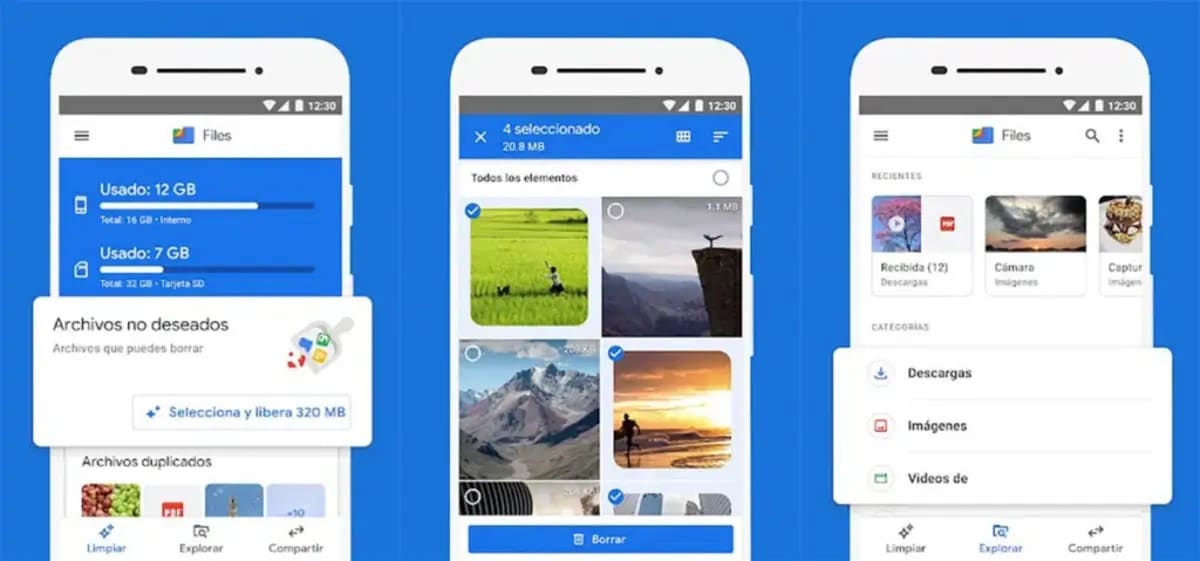
SD कार्ड इंस्टॉल केल्यानंतर, आम्ही Android वरील फोटो एका मेमरीमधून दुसर्या मेमरीमध्ये कसे हस्तांतरित करावे हे सांगणार आहोत, ज्यामुळे आम्हाला हवी असलेली कोणतीही माहिती सुरक्षित ठेवता येईल. हे एकामागून एक करणे कठीण काम नाही, तुम्ही नेहमी एका परिमाणातून जाऊ शकता आणि फाइलनुसार एक फाइल नाही, ज्यामुळे काम मंद होईल.
प्रतिमा पास करताना, वापरकर्ता निवडून पाठवण्याचा निर्णय घेतो, उदाहरणार्थ, फाइल एक्सप्लोरर, जो आमच्या बाबतीत नेहमीच महत्त्वाचा असतो. यानंतर, मेमरीमधून काही प्रतिमा पास करा जर तुम्हाला काही पावले कशी उचलायची हे माहित असेल तर नवीन कार्ड मिळवणे हे अवघड काम नाही.
तुम्हाला Android वरून SD कार्डवर फोटो ट्रान्सफर करायचे असल्यास, या चरणांचे पालन करा:
- Lप्रथम आणि महत्त्वाचे म्हणजे Google Files डाउनलोड करणे, तुमच्याकडे प्ले स्टोअरमध्ये विनामूल्य असलेला एक अनुप्रयोग, तुमच्या खाली बॉक्स आहे
- एकदा स्थापित झाल्यानंतर, अॅप उघडा आणि त्यात "एक्सप्लोर" वर क्लिक करा
- “इंटर्नल स्टोरेज” टॅबवर क्लिक करा आणि ते पहा तुम्हाला पास करायचे आहे, तुम्ही वैयक्तिक गोष्टी पूर्ण फोल्डरमध्ये पास करू शकता
- फोल्डर हलवण्यासाठी, त्यापुढील बाणावर क्लिक करा आणि "मूव्ह टू" पर्याय निवडा
- आता SD कार्ड निवडा आणि "येथे हलवा" वर क्लिक करा. कृती पूर्ण करण्यासाठी, ज्याला फक्त काही सेकंद लागतील, जर तुम्ही एखादे फोल्डर उघडले तर तुम्ही फोटोनुसार फोटो हलवू इच्छित असलेले फोल्डर निवडू शकता, जर तुम्हाला इतक्या फाईल्स हलवण्यात स्वारस्य नसेल.
अँड्रॉइड एक्सप्लोररवरून फायली व्यक्तिचलितपणे पास करा

अॅप्लिकेशन्सची गरज नसताना मॅन्युअली पास करणे Android वर शक्य आहे, लक्षात ठेवा की हे चरण-दर-चरण तुम्हाला तुम्हाला हव्या असलेल्या गोष्टी ऑर्डर करण्याची परवानगी देईल. आमच्या बाबतीत, यावेळी ठेवलेल्या कार्डवर कोणताही दस्तऐवज आपल्या पसंतीच्या साइटवर हस्तांतरित करण्यास सक्षम असणे हे नेहमीच आदर्श आहे.
अँड्रॉइडचा फाईल एक्सप्लोरर इतरांप्रमाणेच मजबूत आहे, जरी सर्व काही एका दृष्टीक्षेपात न पाहण्यात नक्कीच मर्यादा आहेत. पहिली गोष्ट म्हणजे "माझ्या फायली" किंवा "फाईल्स" शोधणे. एका क्षणापूर्वी स्थापित केलेल्या एसडीच्या प्रत्येक हालचालीवर आपण कार्य केले पाहिजे.
एक्सप्लोररवरून SD वर जाण्यासाठी, खालील चरण करा:
- “माय फाईल्स” किंवा “फाईल्स” उघडा, तुमच्या फोनच्या डेस्कटॉपवर आहे
- "इमेज" वर किंवा फोल्डरवर क्लिक करा जिथे तुम्हाला फोटो हलवायचे आहेत
- प्रतिमेवर किंवा अनेकांवर क्लिक करा आणि तीन बिंदूंवर क्लिक करा जे वर उजवीकडे दिसेल
- "हलवा" वर क्लिक करा आणि SD निवडा, जर तुम्हाला हे फोल्डरमध्ये हलवायचे असेल, तर गंतव्यस्थान निवडा आणि तुमचे काम पूर्ण झाले.